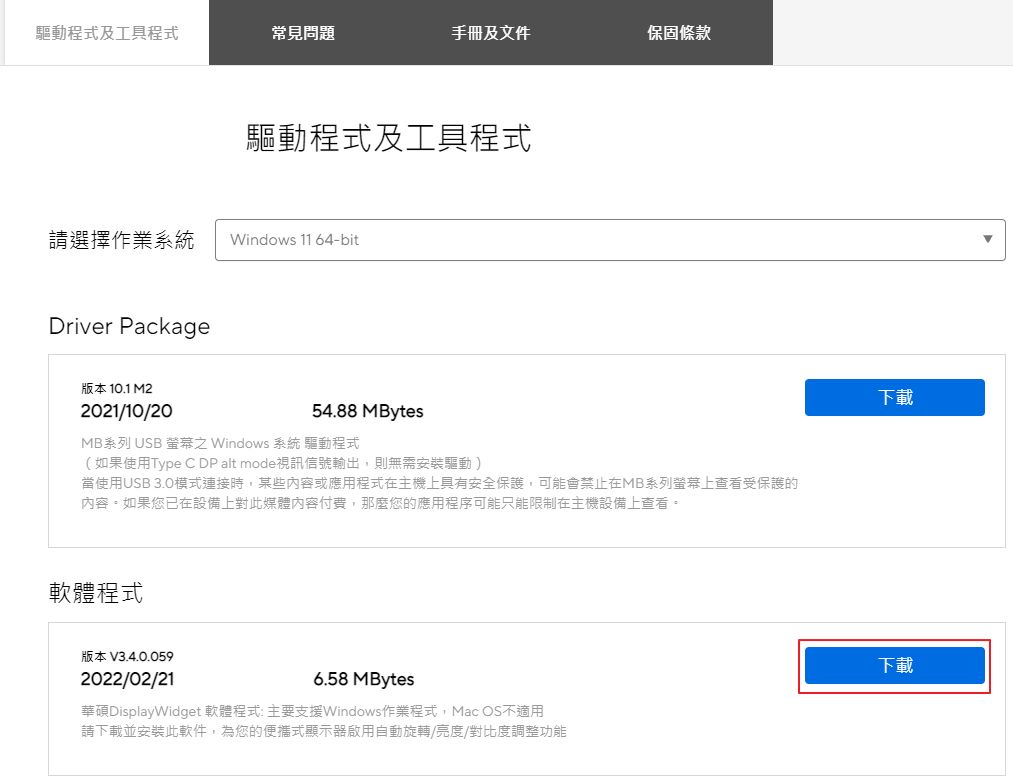Community Manager
[LCD Monitor] ZenScreen USB 3.0 驅動安裝指南
為了提供給您更清楚的操作說明,您也可點擊下方Youtube影片連結,觀看[ZenScreen USB 3.0 驅動安裝指南]操作步驟的影片。
https://www.youtube.com/watch?v=G_rWFW9QRBg
型號: MB165B/MB168B/MB169B+
 在將MB165B/MB168B/MB169B+ 插入 PC/筆記本電腦的 USB 端口之前,必須安裝顯示驅動程序。在安裝驅動程序之前,您的 USB 顯示器不會顯示任何內容。 您可能需要在安裝驅動程序後重新啟動 Windows,才能正確動作。
在將MB165B/MB168B/MB169B+ 插入 PC/筆記本電腦的 USB 端口之前,必須安裝顯示驅動程序。在安裝驅動程序之前,您的 USB 顯示器不會顯示任何內容。 您可能需要在安裝驅動程序後重新啟動 Windows,才能正確動作。
 驅動安裝指南
驅動安裝指南
1. 請前往華碩官網MB165B/MB168B/MB169B+產品頁面,在產品頁面找到“支援”選項,然後選擇“驅動程式和工具程式” 選擇連接的PC/筆記型電腦的操作系統.

2. 選擇適合您操作系統的驅動程式,下載完成後請安裝並執行驅動程式
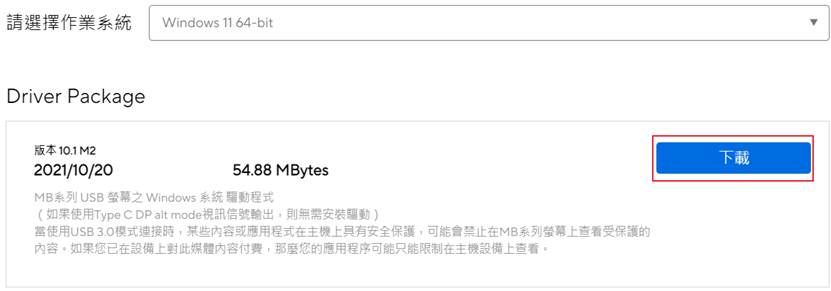
3. 按照提示安裝驅動.
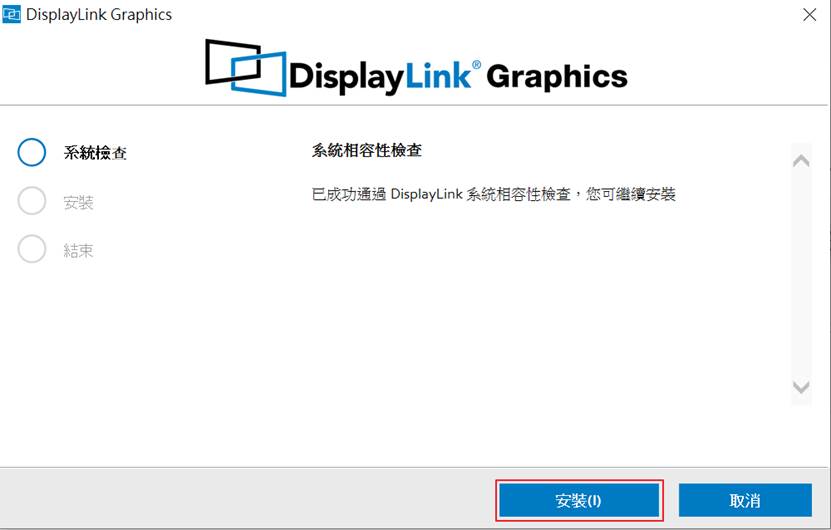
4. 等待數秒,待安裝完成後,點擊完成即可.
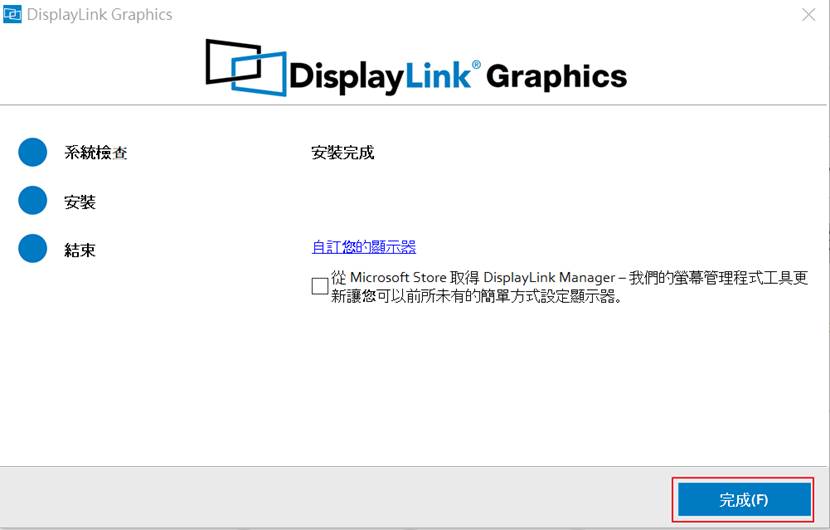
Q&A:
Q1.MB165B 如要調整螢幕亮度以及對比需透過安裝DisplayWidget 軟體設定
A1.設定畫面如下
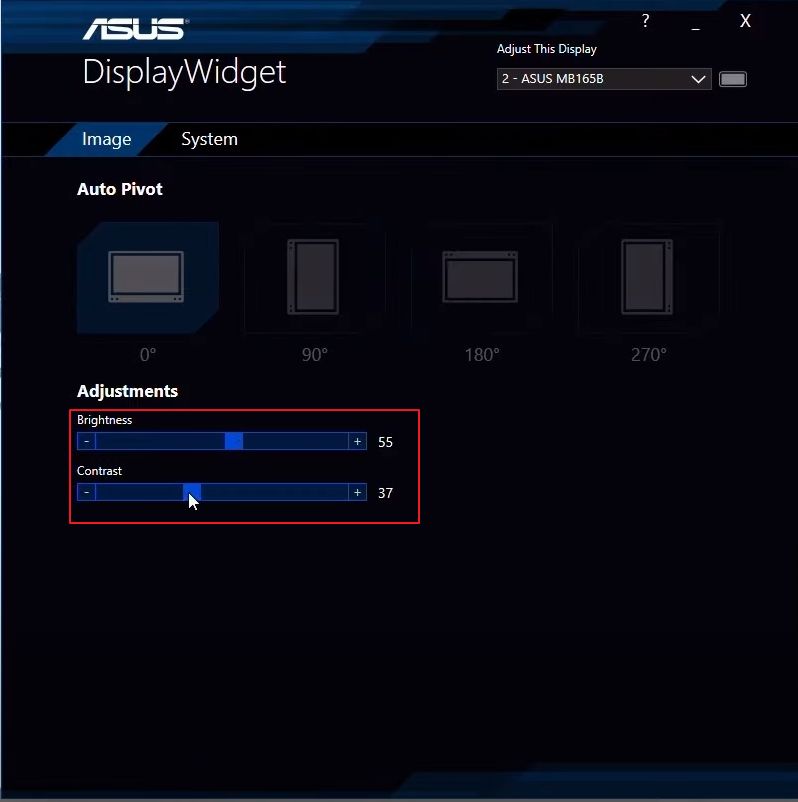
note:可從華碩下載中心 下載您的顯示器的型號所對應的最新的工具程式,輸入型號->點選驅動程式及工具程式。
(Ex: MB165B)